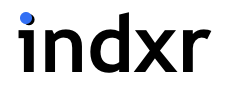Приветствую!
Тему по FreeStyler закрыли, а вопросы остались.
Не могу разобраться с движением голов асинхронно. Кто может просветить?
Приветствую!
Тему по FreeStyler закрыли, а вопросы остались.
Не могу разобраться с движением голов асинхронно. Кто может просветить?
Это список интерфейсов, которые работают с FreeStyler, но не входят в официальный список поддерживаемых интерфейсов DMX.
В нем рассказывается о неподдерживаемом интерфейсе DMX и о том, какой интерфейс DMX выбрать в FreeStyler, а также о некоторых замечаниях и комментариях по его использованию.
| Version | Unsupported | Selected supported | Channels | Posted by | Remarks or Comments |
|---|---|---|---|---|---|
| n/a | American DJ myDMX | Sunlite 2006 | 512 | DJChris8805 | myDMX - Support Forum |
| 3.3.2 | Sweetlight USB Cable | Eurolite USB-DMX | 512 | remco_k | user “DJLP” on this dutch forum did the actual test. User simulation noted: Use official Sweetlight V1.04 driver (Win7 x64) |
| n/a | Daslight DVC2 Gold | DXPACK | 512 | jonny b good | Tested by Onge. |
| n/a | Gus Electronics USB-VL344 | Enttec Open-DMX | 512 (untested) | DJC | |
| 3.4.0 | Robot Electronics USB-RS485 | Enttec Open-DMX | 512 (untested) | monosodium | Exceptionally cheap FTDI232 based usb dongle. Drivers not required for Win7 x64. |
| 3.4.4 | Triangle Lights USB-DMX 512 | uDMX | 512 | Buttza | Very cheap usb dongle. Driver is required but can be downloaded from the Triangle Lights ebay store link. |
| Triangle Lights USB-DMX 512 | Enttec open DMX | 512 | PlayStation | ||
| Yarilo Open DMX | Enttec open DMX | 512 | astahov | full galvanic isolation | |
| Yarilo DMX Pro | Enttec DMX PRO | 512 | astahov | full galvanic isolation |
Все, функции в FreeStyler, можно реализовать с помощью клавиатуры и мыши в самом программном обеспечении, но для многих людей наличие тактильных элементов управления, таких как кнопки, фейдеры и ручки, более интуитивно понятно и больше похоже на то, к чему некоторые люди привыкли с традиционными пультами освещения. FreeStyler позволяет подключать различные внешние элементы управления, включая сенсорные экраны, MIDI-контроллеры и устройства (при условии, что они отправляют стандартные MIDI-сигналы).
Внешние команды — это действия, которые FreeStyler может выполнять на основе команды, которую он получает от внешнего контроллера (любой из перечисленных здесь методов). Здесь вы можете найти список со всеми внешними командами
На приведенном ниже снимке экрана показано окно настроек с открытыми внешними элементами управления слева и опциями MIDI справа. Здесь показан список внешних команд, которые можно настроить (в данном случае через MIDI-сигналы).
FreeStyler поддерживает управление одним сенсорным экраном с помощью интерфейса сенсорного экрана 1 или 2.
И, конечно же, вы можете подключить к ПК больше сенсорных экранов (для стандартного управления ПК).
Использование интерфейса сенсорного экрана 1
Использование интерфейса сенсорного экрана 2
Вы можете использовать клавиатуру для создания сочетаний клавиш для запуска действий в FreeStyler. Горячие клавиши
Управление джойстиком включается установкой флажка «включено».
Когда это разрешено, все кнопки на джойстике активны.
Для управления движением можно использовать внешнее «Toggle pan/tilt».
Это позволяет переключать управление движением между обычным управлением фейдером и управлением джойстиком.
Управление с помощью джойстика включается установкой флажка «включено».
Когда это разрешено, все кнопки на джойстике активны.
Для управления движением используется внешний «Toggle pan/tilt».
Это позволяет переключать управление движением между обычным управлением фейдером и управлением джойстиком.
ПРИМЕЧАНИЕ.
Немного сложно использовать джойстик для управления точкой следования.
Подвижная головка вращается на 540 градусов по оси панорамирования, и это позволяет легким касанием джойстика перемещать луч в другой конец комнаты.
Если есть четко определенный путь, по которому должно следовать пятно, может быть проще создать последовательность, которая может шагать по пятну, а затем вручную шагать по нему, или создать множество последовательностей отдельных сцен, которые можно прикрепить к кнопкам переопределения.
Кнопки джойстика настраиваются в «Сочетаниях клавиш», где выбирается нужная функция и нажимается кнопка джойстика для управления ею.
В этом примере затвор настроен на открытие с помощью клавиши джойстика Joy1 и закрытие с помощью Joy2. «Переключение панорамирования/наклона» можно настроить для всех внешних элементов управления, сочетаний клавиш, сенсорного экрана, миди и т. д. В разделе «Сочетания клавиш» кнопка управления поворотом/наклоном может быть назначена клавише или вместо кнопки джойстика. Это позволяет использовать кнопку на джойстике для переключения между обычным управлением и управлением с помощью джойстика для панорамирования и наклона. В примере клавиша «j» используется для переключения управления движением.
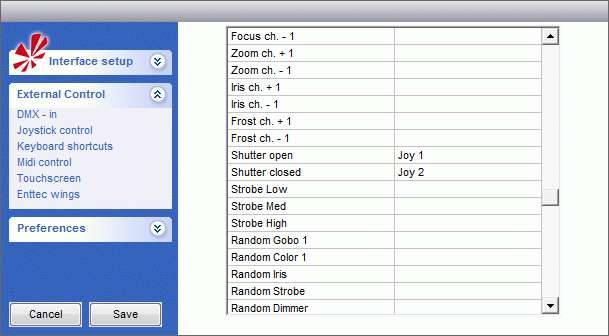
Обратите внимание, что текст может немного отличаться, здесь это «Включить джойстик», а в другом — «Переключить панорамирование/наклон джойстика»
. Пока текст не будет обновлен для всех внешних элементов управления, попробуйте, какой из них работает правильно. Контроллеры PS3 или Xbox. При использовании альтернативного джойстика, такого как контроллеры xbox или PS, следует использовать небольшую хитрость. Поскольку контроллеры не работают на ПК, требуется небольшой пакет программного обеспечения. В сети их больше, и для «PS3 Dual Shock 6-осевой контроль» и «xbox360»
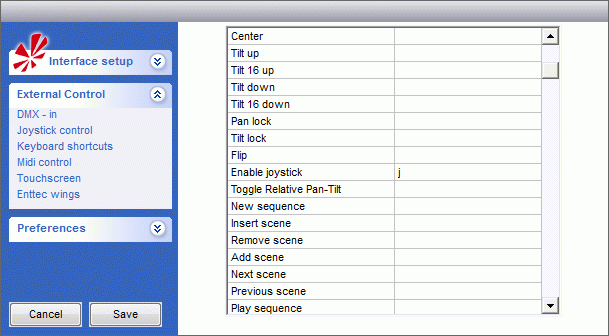
Стоит отметить, что каждая из кнопок и элементов управления осями должна быть настроена.
В этом примере кнопка Joy1 настроена на PS3 «Треугольник». Joy2 — это Circle, Joy3 — это Cross и так далее.
Это задается пользователем во время настройки. Управление перемещением для панорамирования и наклона осуществляется с помощью джойстика по осям X и Y. Здесь он настроен как «правый джойстик PS3 x» и «правый джойстик PS3 y».
Джойстик для фристайлера Управление панорамированием/наклоном, установка положения и получение устройства, регулировка скорости панорамирования/наклона движения, особенно при использовании мячей и свадеб
joystick.zip (55.7 КБ)
Один интерфейс MIDI доступен через порт USB.
Если необходимо использовать больше MIDI-интерфейсов, можно использовать программу патчей, такую как MIDI-OX и MIDI Yoke.
MIDI-OX объединяет MIDI-сигнал от нескольких устройств в один.
Вы можете сделать гораздо больше с MIDI-OX, а MIDI Yoke — это виртуальный MIDI-кабель, поэтому вы можете подключить MIDI-контроллер к MIDI-OX и от MIDI ox с помощью виртуального MIDI-кабеля (MIDI Yoke) к FreeStyler.
Миди примеры
Можно добавить до 3 крыльев Enttec
FreeStyler поддерживает внешнее управление с помощью простого соединения TCP/IP. Разработчики могут общаться с FreeStyler, используя простой протокол byte[] или ASCII .
Примеры команд для ASCII FSOC002255
Приведенная выше команда разбита на:
Запрос подписей кнопок и других данных. Байтовый протокол: 9 байт.
Freestyler можно дистанционно контролировать с помощью смартфона или планшета, что позволяет пользователю передвигаться и по-прежнему контролировать Freestyler или регулировать освещение.
Он также может служить дополнительным сенсорным экраном, дополняющим основной дисплей.
См. Удаленное управление через Wi-Fi
Master Command
DMX400
Run command / GO
Zone and Groups
Fixture Control
Sequence
Cue - Window
Cue - FastCue button
Submaster
Override buttons
External Control
Smoke
Other
Key = Keyboard shortcut
Midi = Midi control
Etc = Enttec wing
Tcp = Tcp/ip
Tscn = Touchscreen userinterface 2
Send = sendmessage
Этот текст будет скрыт
| Command | Key | Midi | Etc | TCP | Send | Tscn | Comments | Button or Fader |
|---|---|---|---|---|---|---|---|---|
| Open Master | K | M | E | T | S | T2 | Toggle button | |
| “Master Intensity” | M | E | T | S | T2 | 0 to 255 | Fader | |
| “Toggle blackout” | K | M | E | T | S | T2 | Toggle button | |
| “Toggle favorite” | K | M | E | T | S | T2 | ||
| “Toggle Freeze” | K | M | E | T | S | T2 | ||
| “Fade In” | K | M | E | T | S | T2 | Master intensity fade | Flash Button |
| “Fade Out” | K | M | E | T | S | T2 | Master intensity fade | |
| “Master 0%” | K | M | E | T | S | T2 | Master intensity snap | |
| “Master 100%” | K | M | E | T | S | T2 | Master intensity snap |
| Command | Key | Midi | Etc | TCP | Send | Tscn | Comments | Button or Fader |
|---|---|---|---|---|---|---|---|---|
| Open dmx400 | K | M | E | T | S | T2 | Toggle Button | |
| DMX400 master | M | E | T | S | T2 | 0 to 255 | Fader | |
| DMX400 background | M | E | T | S | T2 | 0 to 255 | Fader | |
| DMX400 Program Select | K | M | E | T | S | T2 | ||
| DMX400 Toggle mode | K | M | T2 | |||||
| DMX400 Speed | M | E | T | S | T2 | 0 to 255 | Fader | |
| DMX400 Blackout | K | M | E | T | S | T2 | ||
| DMX400 Full On | K | M | E | T | S | T2 | ||
| DMX400 Fade | K | M | E | T | S | T2 | ||
| DMX400 FadeTime | M | E | T | S | T2 | 0 to 255 | Fader | |
| DMX400 Interval | M | E | T | S | T2 | 0 to 255 | Fader | |
| DMX400 Auto Change | K | M | E | T | S | T2 | ||
| DMX400 Color Change | K | M | E | T | S | T2 | ||
| DMX400 Same Color | K | M | E | T | S | T2 | ||
| DMX400 Vivid Colors | K | M | E | T | S | T2 |
| Command | Key | Midi | Etc | TCP | Send | Tscn | Comments | Button or Fader |
|---|---|---|---|---|---|---|---|---|
| Open Commandline | K | M | T2 | Toggle | ||||
| Command 0 | M | E | T | S | T2 | Flash button | ||
| Command 1 | M | E | T | S | T2 | |||
| Command 2 | M | E | T | S | T2 | |||
| Command 3 | M | E | T | S | T2 | |||
| Command 4 | M | E | T | S | T2 | |||
| Command 5 | M | E | T | S | T2 | |||
| Command 6 | M | E | T | S | T2 | |||
| Command 7 | M | E | T | S | T2 | |||
| Command 8 | M | E | T | S | T2 | |||
| Command 9 | M | E | T | S | T2 | |||
| Command + | M | E | T | S | T2 | |||
| Command - | M | E | T | S | T2 | |||
| Command / | M | E | T | S | T2 | |||
| Command @ | M | E | T | S | T2 | |||
| Command DMX | M | E | T | S | T2 | |||
| Command Shift | M | E | T | S | T2 | |||
| Command CLR | M | E | T | S | T2 | |||
| Command BS | M | E | T | S | T2 | |||
| Command ENTER | M | E | T | S | T2 | |||
| Command History up | M | E | T | S | T2 | |||
| Command History Down | M | E | T | S | T2 |
| Command | Key | Midi | Etc | TCP | Send | Tscn | Comments | Fader or Button |
|---|---|---|---|---|---|---|---|---|
| “Zone 1” | K | M | E | T | S | T2 | Flash Button | |
| “Zone 2” | K | M | E | T | S | T2 | ||
| “Zone 3” | K | M | E | T | S | T2 | ||
| “Zone 4” | K | M | E | T | S | T2 | ||
| “Group 1” | K | M | E | T | S | T2 | Toggle Button | |
| “Group 2” | K | M | E | T | S | T2 | ||
| “Group 3” | K | M | E | T | S | T2 | ||
| “Group 4” | K | M | E | T | S | T2 | ||
| “Group 5” | K | M | E | T | S | T2 | ||
| “Group 6” | K | M | E | T | S | T2 | ||
| “Group 7” | K | M | E | T | S | T2 | ||
| “Group 8” | K | M | E | T | S | T2 | ||
| “Group 9” | K | M | E | T | S | T2 | ||
| “Group 10” | K | M | E | T | S | T2 | ||
| “Group 11” | K | M | E | T | S | T2 | ||
| “Group 12” | K | M | E | T | S | T2 | ||
| “Group 13” | K | M | E | T | S | T2 | ||
| “Group 14” | K | M | E | T | S | T2 | ||
| “Group 15” | K | M | E | T | S | T2 | ||
| “Group 16” | K | M | E | T | S | T2 | ||
| “Group 17” | K | M | E | T | S | T2 | ||
| “Group 18” | K | M | E | T | S | T2 | ||
| “Group 19” | K | M | E | T | S | T2 | ||
| “Group 20” | K | M | E | T | S | T2 | ||
| “Group 21” | K | M | E | T | S | T2 | ||
| “Group 22” | K | M | E | T | S | T2 | ||
| “Group 23” | K | M | E | T | S | T2 | ||
| “Group 24” | K | M | E | T | S | T2 | ||
| Previous group | K | M | E | T | S | T2 | Flash Button | |
| Next Group | K | M | E | T | S | T2 | ||
| One group only | M | |||||||
| Select next fixture | K | M | E | T | S | T2 | ||
| Select previous fixture | K | M | E | T | S | T2 | ||
| Select even fixtures | K | M | E | T | S | T2 | ||
| Select odd fixtures | K | M | E | T | S | T2 | ||
| Select same even fixtures | K | M | E | T | S | T2 | ||
| Select same odd fixtures | K | M | E | T | S | T2 | ||
| “Toggle all fixtures” | K | M | E | T | S | T2 | Toggle Button | |
| Locate selected fixtures | K | M | E | T | S | T2 | ||
| Enable Sound Selected fixtures | K | M | E | T | S | T2 | ||
| Dis. fixture override | K | M | E | T | S | T2 | ||
| Dis. override group 1 | K | M | E | T | S | T2 | ||
| Dis. override group 2 | K | M | E | T | S | T2 | ||
| Dis. override group 3 | K | M | E | T | S | T2 | ||
| Dis. override group 4 | K | M | E | T | S | T2 | ||
| Dis. override group 5 | K | M | E | T | S | T2 | ||
| Dis. override group 6 | K | M | E | T | S | T2 | ||
| Dis. override group 7 | K | M | E | T | S | T2 | ||
| Dis. override group 8 | K | M | E | T | S | T2 | ||
| Dis. override group 9 | K | M | E | T | S | T2 | ||
| Dis. override group 10 | K | M | E | T | S | T2 | ||
| Dis. override group 11 | K | M | E | T | S | T2 | ||
| Dis. override group 12 | K | M | E | T | S | T2 | ||
| Dis. override group 13 | K | M | E | T | S | T2 | ||
| Dis. override group 14 | K | M | E | T | S | T2 | ||
| Dis. override group 15 | K | M | E | T | S | T2 | ||
| Dis. override group 16 | K | M | E | T | S | T2 | ||
| Dis. override group 17 | K | M | E | T | S | T2 | ||
| Dis. override group 18 | K | M | E | T | S | T2 | ||
| Dis. override group 19 | K | M | E | T | S | T2 | ||
| Dis. override group 20 | K | M | E | T | S | T2 | ||
| Dis. override group 21 | K | M | E | T | S | T2 | ||
| Dis. override group 22 | K | M | E | T | S | T2 | ||
| Dis. override group 23 | K | M | E | T | S | T2 | ||
| Dis. override group 24 | K | M | E | T | S | T2 | ||
| “Blackout group 1” | K | M | E | T | S | T2 | Toggle Button | |
| “Blackout group 2” | K | M | E | T | S | T2 | ||
| “Blackout group 3” | K | M | E | T | S | T2 | ||
| “Blackout group 4” | K | M | E | T | S | T2 | ||
| “Blackout group 5” | K | M | E | T | S | T2 | ||
| “Blackout group 6” | K | M | E | T | S | T2 | ||
| “Blackout group 7” | K | M | E | T | S | T2 | ||
| “Blackout group 8” | K | M | E | T | S | T2 | ||
| “Blackout group 9” | K | M | E | T | S | T2 | ||
| “Blackout group 10” | K | M | E | T | S | T2 | ||
| “Blackout group 11” | K | M | E | T | S | T2 | ||
| “Blackout group 12” | K | M | E | T | S | T2 | ||
| “Blackout group 13” | K | M | E | T | S | T2 | ||
| “Blackout group 14” | K | M | E | T | S | T2 | ||
| “Blackout group 15” | K | M | E | T | S | T2 | ||
| “Blackout group 16” | K | M | E | T | S | T2 | ||
| “Blackout group 17” | K | M | E | T | S | T2 | ||
| “Blackout group 18” | K | M | E | T | S | T2 | ||
| “Blackout group 19” | K | M | E | T | S | T2 | ||
| “Blackout group 20” | K | M | E | T | S | T2 | ||
| “Blackout group 21” | K | M | E | T | S | T2 | ||
| “Blackout group 22” | K | M | E | T | S | T2 | ||
| “Blackout group 23” | K | M | E | T | S | T2 | ||
| “Blackout group 24” | K | M | E | T | S | T2 |
| Command | Key | Midi | Etc | TCP | Send | Tscn | Comments | Fader or Button |
|---|---|---|---|---|---|---|---|---|
| “Open All” | K | M | E | T | S | T2 | Toggle Button | |
| “Open gobo” | K | M | E | T | S | T2 | ||
| “Next gobo” | K | M | E | T | S | T2 | Gobo shift | |
| “Previous Gobo” | K | M | E | T | S | T2 | Gobo shift | |
| “Next gobo2” | K | M | E | T | S | T2 | Gobo shift | |
| “Previous Gobo2” | K | M | E | T | S | T2 | Gobo shift | |
| “Gobo 1 channel” | M | E | T | S | T2 | 0 to 255 | Fader | |
| “Gobo 2 channel” | M | E | T | S | T2 | 0 to 255 | ||
| “Gobo 3 channel” | Not implemented yet | |||||||
| “Gobo Rotation channel” | M | E | T | S | T2 | 0 to 255 | Fader | |
| “Gobo 2 Rotation channel” | M | E | T | S | T2 | 0 to 255 | ||
| Gobo ch. +1 | K | M | E | T | S | T2 | DMX value increased | |
| Gobo ch. -1 | K | M | E | T | S | T2 | DMX value decreased | |
| Gobo2 ch. +1 | K | M | E | T | S | T2 | DMX value increased | |
| Gobo2 ch. -1 | K | M | E | T | S | T2 | DMX value decreased | |
| Gobo3 ch. +1 | K | M | E | T | S | T2 | DMX value increased | |
| Gobo3 ch. -1 | K | M | E | T | S | T2 | DMX value decreased | |
| GoboRot ch. +1 | K | M | E | T | S | T2 | DMX value increased | |
| GoboRot ch. -1 | K | M | E | T | S | T2 | DMX value decreased | |
| GoboRot2 ch. +1 | K | M | E | T | S | T2 | DMX value increased | |
| GoboRot2 ch. -1 | K | M | E | T | S | T2 | DMX value decreased | |
| “Open color” | K | M | E | T | S | T2 | Toggle Button | |
| “Next color” | K | M | E | T | S | T2 | Color shift | |
| “Next color2” | K | M | E | T | S | T2 | Color shift | |
| “Previous Color” | K | M | E | T | S | T2 | Color shift | |
| “Previous Color2” | K | M | E | T | S | T2 | Color shift | |
| “Color channel” | M | E | T | S | T2 | 0 to 255 | Fader | |
| “Color 2 channel” | M | E | T | S | T2 | 0 to 255 | ||
| “Cyan - Red channel” | M | E | T | S | T2 | 0 to 255 | ||
| “Magenta - Green channel” | M | E | T | S | T2 | 0 to 255 | ||
| “Yellow - Blue channel” | M | E | T | S | T2 | 0 to 255 | ||
| “CTO/Amber” | M | E | T | S | T2 | 0 to 255 | ||
| “White1” | M | E | T | S | T2 | 0 to 255 | ||
| “White2” | M | E | T | S | T2 | 0 to 255 | ||
| Color ch. +1 | K | M | E | T | S | T2 | DMX value increased | |
| Color ch. -1 | K | M | E | T | S | T2 | DMX value decreased | |
| Color2 ch. +1 | K | M | E | T | S | T2 | DMX value increased | |
| Color2 ch. -1 | K | M | E | T | S | T2 | DMX value decreased | |
| Cyan ch. +1 | K | M | E | T | S | T2 | DMX value increased | |
| Cyan ch. -1 | K | M | E | T | S | T2 | DMX value decreased | |
| Magenta ch. +1 | K | M | E | T | S | T2 | DMX value increased | |
| Magenta ch. -1 | K | M | E | T | S | T2 | DMX value decreased | |
| Yellow ch. +1 | K | M | E | T | S | T2 | DMX value increased | |
| Yellow ch. -1 | K | M | E | T | S | T2 | DMX value decreased | |
| “Open Pan/Tilt” | K | M | E | T | S | T2 | Toggle Button | |
| “Pan right” | K | M | E | T | S | T2 | ||
| “Pan left” | K | M | E | T | S | T2 | ||
| “Tilt up” | K | M | E | T | S | T2 | ||
| “Tilt down” | K | M | E | T | S | T2 | ||
| “Pan right 16” | K | M | E | T | S | T2 | ||
| “Pan left 16” | K | M | E | T | S | T2 | ||
| “Tilt up 16” | K | M | E | T | S | T2 | ||
| “Tilt down 16” | K | M | E | T | S | T2 | ||
| “Center” | K | M | E | T | S | T2 | ||
| “Pan Lock” | K | M | E | T | S | T2 | ||
| “Tilt Lock” | K | M | E | T | S | T2 | ||
| “Flip” | K | M | E | T | S | T2 | ||
| “Toggle Relative Pan-Tilt” | K | M | E | T | S | T2 | ||
| Pan channel | M | E | T | S | T2 | 0 to 255 Named Pan 8bit channel in Touchscreen | Fader | |
| Pan fine channel | Not implemented | |||||||
| Tilt channel | M | E | T | S | T2 | 0 to 255 Named Tilt 8bit channel in Touchscreen | Fader | |
| Tilt fine channel | Not implemented | |||||||
| Pan ch. +1 | K | M | E | T | S | T2 | DMX value increased | |
| Pan ch. -1 | K | M | E | T | S | T2 | DMX value decreased | |
| Tilt ch. +1 | K | M | E | T | S | T2 | DMX value increased | |
| Tilt ch. -1 | K | M | E | T | S | T2 | DMX value decreased | |
| Pan16 ch. +1 | K | M | E | T | S | T2 | DMX value increased | |
| Pan16 ch. -1 | K | M | E | T | S | T2 | DMX value decreased | |
| Tilt16 ch. +1 | K | M | E | T | S | T2 | DMX value increased | |
| Tilt16 ch. -1 | K | M | E | T | S | T2 | DMX value decreased | |
| “Open beam” | K | M | E | T | S | T2 | ||
| “Prism channel” | M | E | T | S | T2 | 0 to 255 | Fader | |
| “Prism Rotation channel” | M | E | T | S | T2 | 0 to 255 | ||
| “Focus channel” | M | E | T | S | T2 | 0 to 255 | ||
| “Zoom channel” | M | E | T | S | T2 | 0 to 255 | ||
| “Iris channel” | M | E | T | S | T2 | 0 to 255 | ||
| “Frost channel” | M | E | T | S | T2 | 0 to 255 | ||
| Prism ch. +1 | K | M | E | T | S | T2 | DMX value increased | |
| Prism ch. -1 | K | M | E | T | S | T2 | DMX value decreased | |
| PrismRot ch. +1 | K | M | E | T | S | T2 | DMX value increased | |
| PrismRotch. -1 | K | M | E | T | S | T2 | DMX value decreased | |
| Focus ch. +1 | K | M | E | T | S | T2 | DMX value increased | |
| Focus ch. -1 | K | M | E | T | S | T2 | DMX value decreased | |
| Zoom ch. +1 | K | M | E | T | S | T2 | DMX value increased | |
| Zoom ch. -1 | K | M | E | T | S | T2 | DMX value decreased | |
| Iris ch. +1 | K | M | E | T | S | T2 | DMX value increased | |
| Iris ch. -1 | K | M | E | T | S | T2 | DMX value decreased | |
| Frost ch. +1 | K | M | E | T | S | T2 | DMX value increased | |
| Frost ch. -1 | K | M | E | T | S | T2 | DMX value decreased | |
| “Open Lamp” | K | M | E | T | S | T2 | Toggle Button | |
| “Shutter channel” | M | E | T | S | T2 | This one depant one your fixture 0%=Shutter closed | ||
| 1%=shutter slow 99%=shutter fast 100%=shutter open | Fader | |||||||
| “Intensity channel” | M | E | T | S | T2 | 0 to 255 | Fader | |
| Shutter open | K | M | E | T | S | T2 | ||
| Shutter closed | K | M | E | T | S | T2 | ||
| Strobe Low | K | M | E | T | S | T2 | ||
| Strobe Med | K | M | E | T | S | T2 | ||
| Strobe High | K | M | E | T | S | T2 | ||
| Shutter ch. +1 | K | M | E | T | S | T2 | DMX value increased | |
| Shutter ch. -1 | K | M | E | T | S | T2 | DMX value decreased | |
| Dimmer ch. +1 | K | M | E | T | S | T2 | DMX value increased | |
| Dimmer ch. -1 | K | M | E | T | S | T2 | DMX value decreased | |
| Open special / Open Macro | K | M | E | T | S | T2 | Open Macro window | Toggle Button |
| “Show sliders” | K | M | E | T | S | T2 | Toggle Button | |
| “Show framing” | K | M | E | T | S | T2 | * Named Open in some menu | Toggle Button |
| Random Gobo 1 | K | M | E | T2 | ||||
| Random Color 1 | K | M | E | T2 | ||||
| Random Iris | K | M | E | T2 | ||||
| Random Strobe | K | M | E | T2 | ||||
| Random Dimmer | K | M | E | T2 | ||||
| Random RGB | K | M | E | T2 | ||||
| Random Pan/Tilt | K | M | E | T2 | ||||
| Random Gobo 1 by group | K | M | E | T2 | ||||
| Random Color 1 by group | K | M | E | T2 | ||||
| Random Iris by group | K | M | E | T2 | ||||
| Random Strobe by group | K | M | E | T2 | ||||
| Random Dimmer by group | K | M | E | T2 | ||||
| Random RGB by group | K | M | E | T2 | ||||
| Random Pan/Tilt by group | K | M | E | T2 | ||||
| Locate selected fixtures | K | M | E | T | S | T2 | ||
| Enable sound selected fixtures | K | M | E | T | S | T2 | ||
| Release fixture override | K | M | E | T | S | T2 | ||
| Disable fixture | M | |||||||
| Remove from playback | M |
| Command | Key | Midi | Etc | TCP | Send | Tscn | Comments | Fader or Button |
|---|---|---|---|---|---|---|---|---|
| Release override gobo1 | K | M | E | T | S | T2 | ||
| Release override gobo2 | K | M | E | T | S | T2 | ||
| Release override gobo3 | K | M | E | T | S | T2 | ||
| Release override gobo1 rot. | K | M | E | T | S | T2 | ||
| Release override gobo2 rot. | K | M | E | T | S | T2 | ||
| Release override color1 | K | M | E | T | S | T2 | ||
| Release override color2 | K | M | E | T | S | T2 | ||
| Release override red | K | M | E | T | S | T2 | ||
| Release override green | K | M | E | T | S | T2 | ||
| Release override blue | K | M | E | T | S | T2 | ||
| Release override amber | K | M | E | T | S | T2 | ||
| Release override white1 | K | M | E | T | S | T2 | ||
| Release override white2 | K | M | E | T | S | T2 | ||
| Release override pan | K | M | E | T | S | T2 | ||
| Release override tilt | K | M | E | T | S | T2 | ||
| Release override iris | K | M | E | T | S | T2 | ||
| Release override focus | K | M | E | T | S | T2 | ||
| Release override zoom | K | M | E | T | S | T2 | ||
| Release override prism | K | M | E | T | S | T2 | ||
| Release override Prism rot. | K | M | E | T | S | T2 | ||
| Release override frost | K | M | E | T | S | T2 | ||
| Release override frost2 | K | M | E | T | S | T2 | ||
| Release override shutter | K | M | E | T | S | T2 | ||
| Release override strobe | K | M | E | T | S | T2 | ||
| Release override intensity | K | M | E | T | S | T2 |
| Command | Key | Midi | Etc | TCP | Send | Tscn | Comments | Fader or Button |
|---|---|---|---|---|---|---|---|---|
| Open Create sequence | K | M | E | T | S | T2 | Opens Sequence panel | |
| New sequence | K | M | E | T | S | T2 | ||
| Insert scene | K | M | E | T | S | T2 | ||
| Remove scene | K | M | E | T | S | T2 | ||
| Add scene | K | M | E | T | S | T2 | ||
| Open sequence | K | M | E | T | S | T2 | ||
| Save sequence | K | M | E | T | S | T2 | ||
| Quicksave | K | M | E | T | S | T2 | ||
| Save to all | K | M | E | T | S | T2 | ||
| Undo | K | M | E | T | S | T2 | ||
| Next scene | K | M | E | T | S | T2 | ||
| Previous scene | K | M | E | T | S | T2 | ||
| Play Sequence | K | M | E | T | S | T2 | ||
| Fade Time +1 | K | M | E | T | S | T2 | DMX value increased | |
| Fade Time -1 | K | M | E | T | S | T2 | DMX value decreased | |
| Speed Time +1 | K | M | E | T | S | T2 | DMX value increased | |
| Speed Time -1 | K | M | E | T | S | T2 | DMX value decreased | |
| Open FX | K | M | E | T | S | T2 |
| Command | Key | Midi | Etc | TCP | Send | Tscn | Comments |
|---|---|---|---|---|---|---|---|
| “Open cue” | K | M | E | T | S | T2 | |
| Release all | K | M | E | T | S | T2 | Release all Manual Override |
| Disable all buttons | K | M | E | T | S | T2 | Disable all Override Buttons |
| Disable tap / manual trigger | K | M | E | T2 | * Not available in TCP | ||
| Tap Sync | K | M | E | T | S | T2 | |
| Master speed | M | E | T | S | T2 | Fader control, 0 to 255 | |
| Master spd 100% | M | ||||||
| Master spd +5% | M | ||||||
| Master spd -5% | M | ||||||
| ManualTrigger | K | M | E | T | S | T2 | |
| Sound to light Trigger | K | M | E | T | S | T2 | |
| “Sequence 1 speed” | M | E | T | S | T2 | Fader control, 0 to 255 | |
| “Sequence 2 speed” | M | E | T | S | T2 | ||
| “Sequence 3 speed” | M | E | T | S | T2 | ||
| “Sequence 4 speed” | M | E | T | S | T2 | ||
| “Sequence 5 speed” | M | E | T | S | T2 | ||
| “Sequence 6 speed” | M | E | T | S | T2 | ||
| “Sequence 7 speed” | M | E | T | S | T2 | ||
| “Sequence 8 speed” | M | E | T | S | T2 | ||
| “Sequence 9 speed” | M | E | T | S | T2 | ||
| “Sequence 10 speed” | M | E | T | S | T2 | ||
| “Sequence 11 speed” | M | E | T | S | T2 | ||
| “Sequence 12 speed” | M | E | T | S | T2 | ||
| “Sequence 13 speed” | M | E | T | S | T2 | ||
| “Sequence 14 speed” | M | E | T | S | T2 | ||
| “Sequence 15 speed” | M | E | T | S | T2 | ||
| “Sequence 16 speed” | M | E | T | S | T2 | ||
| “Sequence 17 speed” | M | E | T | S | T2 | ||
| “Sequence 18 speed” | M | E | T | S | T2 | ||
| “Sequence 19 speed” | M | E | T | S | T2 | ||
| “Sequence 20 speed” | M | E | T | S | T2 | ||
| “Multiselect” | K | M | E | T | S | *Named Seq in some menu | |
| Toggle Sequence 1 | K | M | E | T | S | T2 | Toggel Play and Stop |
| Toggle Sequence 2 | K | M | E | T | S | T2 | |
| Toggle Sequence 3 | K | M | E | T | S | T2 | |
| Toggle Sequence 4 | K | M | E | T | S | T2 | |
| Toggle Sequence 5 | K | M | E | T | S | T2 | |
| Toggle Sequence 6 | K | M | E | T | S | T2 | |
| Toggle Sequence 7 | K | M | E | T | S | T2 | |
| Toggle Sequence 8 | K | M | E | T | S | T2 | |
| Toggle Sequence 9 | K | M | E | T | S | T2 | |
| Toggle Sequence 10 | K | M | E | T | S | T2 | |
| Toggle Sequence 11 | K | M | E | T | S | T2 | |
| Toggle Sequence 12 | K | M | E | T | S | T2 | |
| Toggle Sequence 13 | K | M | E | T | S | T2 | |
| Toggle Sequence 14 | K | M | E | T | S | T2 | |
| Toggle Sequence 15 | K | M | E | T | S | T2 | |
| Toggle Sequence 16 | K | M | E | T | S | T2 | |
| Toggle Sequence 17 | K | M | E | T | S | T2 | |
| Toggle Sequence 18 | K | M | E | T | S | T2 | |
| Toggle Sequence 19 | K | M | E | T | S | T2 | |
| Toggle Sequence 20 | K | M | E | T | S | T2 | |
| Start Sequence 1 | K | M | E | T | S | T2 | Start Sequence |
| Start Sequence 2 | K | M | E | T | S | T2 | |
| Start Sequence 3 | K | M | E | T | S | T2 | |
| Start Sequence 4 | K | M | E | T | S | T2 | |
| Start Sequence 5 | K | M | E | T | S | T2 | |
| Start Sequence 6 | K | M | E | T | S | T2 | |
| Start Sequence 7 | K | M | E | T | S | T2 | |
| Start Sequence 8 | K | M | E | T | S | T2 | |
| Start Sequence 9 | K | M | E | T | S | T2 | |
| Start Sequence 10 | K | M | E | T | S | T2 | |
| Start Sequence 11 | K | M | E | T | S | T2 | |
| Start Sequence 12 | K | M | E | T | S | T2 | |
| Start Sequence 13 | K | M | E | T | S | T2 | |
| Start Sequence 14 | K | M | E | T | S | T2 | |
| Start Sequence 15 | K | M | E | T | S | T2 | |
| Start Sequence 16 | K | M | E | T | S | T2 | |
| Start Sequence 17 | K | M | E | T | S | T2 | |
| Start Sequence 18 | K | M | E | T | S | T2 | |
| Start Sequence 19 | K | M | E | T | S | T2 | |
| Start Sequence 20 | K | M | E | T | S | T2 | |
| Stop Sequence 1 | K | M | E | T | S | T2 | Stop Sequence |
| Stop Sequence 2 | K | M | E | T | S | T2 | |
| Stop Sequence 3 | K | M | E | T | S | T2 | |
| Stop Sequence 4 | K | M | E | T | S | T2 | |
| Stop Sequence 5 | K | M | E | T | S | T2 | |
| Stop Sequence 6 | K | M | E | T | S | T2 | |
| Stop Sequence 7 | K | M | E | T | S | T2 | |
| Stop Sequence 8 | K | M | E | T | S | T2 | |
| Stop Sequence 9 | K | M | E | T | S | T2 | |
| Stop Sequence 10 | K | M | E | T | S | T2 | |
| Stop Sequence 11 | K | M | E | T | S | T2 | |
| Stop Sequence 12 | K | M | E | T | S | T2 | |
| Stop Sequence 13 | K | M | E | T | S | T2 | |
| Stop Sequence 14 | K | M | E | T | S | T2 | |
| Stop Sequence 15 | K | M | E | T | S | T2 | |
| Stop Sequence 16 | K | M | E | T | S | T2 | |
| Stop Sequence 17 | K | M | E | T | S | T2 | |
| Stop Sequence 18 | K | M | E | T | S | T2 | |
| Stop Sequence 19 | K | M | E | T | S | T2 | |
| Stop Sequence 20 | K | M | E | T | S | T2 |
| Command | Key | Midi | Etc | TCP | Send | Tscn | Comments | Fader or Button |
|---|---|---|---|---|---|---|---|---|
| Cuelist tab 1 | K | M | E | T | S | T2 | Flash Button | |
| Cuelist tab 2 | K | M | E | T | S | T2 | ||
| Cuelist tab 3 | K | M | E | T | S | T2 | ||
| Cuelist tab 4 | K | M | E | T | S | T2 | ||
| Cuelist tab 5 | K | M | E | T | S | T2 | ||
| Cuelist tab 6 | K | M | E | T | S | T2 | ||
| Previous cuelist tab | K | M | E | T | S | T2 | ||
| Next cuelist tab | K | M | E | T | S | T2 | ||
| Toggle Cuelist 1 | K | M | E | T | S | T2 | Toggle Button | |
| Toggle Cuelist 2 | K | M | E | T | S | T2 | ||
| Toggle Cuelist 3 | K | M | E | T | S | T2 | ||
| Toggle Cuelist 4 | K | M | E | T | S | T2 | ||
| Toggle Cuelist 5 | K | M | E | T | S | T2 | ||
| Toggle Cuelist 6 | K | M | E | T | S | T2 | ||
| Toggle Cuelist 7 | K | M | E | T | S | T2 | ||
| Toggle Cuelist 8 | K | M | E | T | S | T2 | ||
| Toggle Cuelist 9 | K | M | E | T | S | T2 | ||
| Toggle Cuelist 10 | K | M | E | T | S | T2 | ||
| Toggle Cuelist 11 | K | M | E | T | S | T2 | ||
| Toggle Cuelist 12 | K | M | E | T | S | T2 | ||
| Toggle Cuelist 13 | K | M | E | T | S | T2 | ||
| Toggle Cuelist 14 | K | M | E | T | S | T2 | ||
| Toggle Cuelist 15 | K | M | E | T | S | T2 | ||
| Toggle Cuelist 16 | K | M | E | T | S | T2 | ||
| Toggle Cuelist 17 | M | |||||||
| Toggle Cuelist 18 | M | |||||||
| Toggle Cuelist 19 | M | |||||||
| Toggle Cuelist 20 | M | |||||||
| Toggle Cuelist 21 | M | |||||||
| Toggle Cuelist 22 | M | |||||||
| Toggle Cuelist 23 | M | |||||||
| Toggle Cuelist 24 | M | |||||||
| Toggle Cuelist 25 | M | |||||||
| Toggle Cuelist 26 | M | |||||||
| Toggle Cuelist 27 | M | |||||||
| Toggle Cuelist 28 | M | |||||||
| Toggle Cuelist 29 | M | |||||||
| Toggle Cuelist 30 | M | |||||||
| Toggle Cuelist 31 | M | |||||||
| Toggle Cuelist 32 | M |
| Command | Key | Midi | Etc | TCP | Send | Tscn | Comments | Fader or Button |
|---|---|---|---|---|---|---|---|---|
| “Open Submaster” | K | M | E | T | S | T2 | Open the SM panel | Toggle Button |
| Submaster global run | M | |||||||
| Previous submaster tab | K | M | E | T | S | T2 | Previoue Tab | Flash Button |
| Next submaster tab | K | M | E | T | S | T2 | Next Tab | |
| “Submaster Page 1” | K | M | E | T | S | T2 | Page / tab 1 | Toggle Button |
| “Submaster Page 2” | K | M | E | T | S | T2 | Page / tab 2 | |
| “Submaster Page 3” | K | M | E | T | S | T2 | Page / tab 3 | |
| “Submaster Page 4” | K | M | E | T | S | T2 | Page / tab 4 | |
| “Toggle Submaster 1” | K | M | E | T | S | T2 | Run/stop Submaster | Toggle Button |
| “Toggle Submaster 2” | K | M | E | T | S | T2 | Run/stop Submaster | |
| “Toggle Submaster 3” | K | M | E | T | S | T2 | Run/stop Submaster | |
| “Toggle Submaster 4” | K | M | E | T | S | T2 | Run/stop Submaster | |
| “Toggle Submaster 5” | K | M | E | T | S | T2 | Run/stop Submaster | |
| “Submaster Go 1” | K | M | E | T | S | T2 | Next Submaster 1 | |
| “Submaster Back 1” | K | M | E | T | S | T2 | Previous Submaster 1 | |
| “Submaster Go 2” | K | M | E | T | S | T2 | Next Submaster 2 | |
| “Submaster Back 2” | K | M | E | T | S | T2 | Previous Submaster 2 | |
| “Submaster Go 3” | K | M | E | T | S | T2 | Next Submaster 3 | |
| “Submaster Back 3” | K | M | E | T | S | T2 | Previous Submaster 3 | |
| “Submaster Go 4” | K | M | E | T | S | T2 | Next Submaster 4 | |
| “Submaster Back 4” | K | M | E | T | S | T2 | Previous Submaster 4 | |
| “Submaster Go 5” | K | M | E | T | S | T2 | Next Submaster 5 | |
| “Submaster Back 5” | K | M | E | T | S | T2 | Previous Submaster 5 | |
| “Subm. Intensity 1” | M | E | T | S | T2 | Fader, 0 to 255 | Fader | |
| “Subm. Intensity 2” | M | E | T | S | T2 | |||
| “Subm. Intensity 3” | M | E | T | S | T2 | |||
| “Subm. Intensity 4” | M | E | T | S | T2 | |||
| “Subm. Intensity 5” | M | E | T | S | T2 | |||
| “Subm. Intensity 6” | Not implemented | |||||||
| “Subm. Intensity 7” | Not implemented | |||||||
| “Subm. Intensity 8” | Not implemented | |||||||
| “Subm. Intensity 9” | Not implemented | |||||||
| “Subm. Intensity 10” | Not implemented | |||||||
| “Subm. Intensity 11” | Not implemented | |||||||
| “Subm. Intensity 12” | Not implemented | |||||||
| “Subm. Intensity 13” | Not implemented | |||||||
| “Subm. Intensity 14” | Not implemented | |||||||
| “Subm. Intensity 15” | Not implemented | |||||||
| “Subm. Intensity 16” | Not implemented | |||||||
| “Subm. Intensity 17” | Not implemented | |||||||
| “Subm. Intensity 18” | Not implemented | |||||||
| “Subm. Intensity 19” | Not implemented | |||||||
| “Subm. Intensity 20” | Not implemented | |||||||
| Submaster Run 1 | K | M | E | T | S | T2 | Run Submaster | Flash Button |
| Submaster Run 2 | K | M | E | T | S | T2 | ||
| Submaster Run 3 | K | M | E | T | S | T2 | ||
| Submaster Run 4 | K | M | E | T | S | T2 | ||
| Submaster Run 5 | K | M | E | T | S | T2 | ||
| Submaster Run 6 | K | M | E | T | S | T2 | ||
| Submaster Run 7 | K | M | E | T | S | T2 | ||
| Submaster Run 8 | K | M | E | T | S | T2 | ||
| Submaster Run 9 | K | M | E | T | S | T2 | ||
| Submaster Run 10 | K | M | E | T | S | T2 | ||
| Submaster Run 11 | K | M | E | T | S | T2 | ||
| Submaster Run 12 | K | M | E | T | S | T2 | ||
| Submaster Run 13 | K | M | E | T | S | T2 | ||
| Submaster Run 14 | K | M | E | T | S | T2 | ||
| Submaster Run 15 | K | M | E | T | S | T2 | ||
| Submaster Run 16 | K | M | E | T | S | T2 | ||
| Submaster Run 17 | K | M | E | T | S | T2 | ||
| Submaster Run 18 | K | M | E | T | S | T2 | ||
| Submaster Run 19 | K | M | E | T | S | T2 | ||
| Submaster Run 20 | K | M | E | T | S | T2 | ||
| Submaster Stop 1 | K | M | E | T | S | T2 | Stop Submaster | Flash Button |
| Submaster Stop 2 | K | M | E | T | S | T2 | ||
| Submaster Stop 3 | K | M | E | T | S | T2 | ||
| Submaster Stop 4 | K | M | E | T | S | T2 | ||
| Submaster Stop 5 | K | M | E | T | S | T2 | ||
| Submaster Stop 6 | K | M | E | T | S | T2 | ||
| Submaster Stop 7 | K | M | E | T | S | T2 | ||
| Submaster Stop 8 | K | M | E | T | S | T2 | ||
| Submaster Stop 9 | K | M | E | T | S | T2 | ||
| Submaster Stop 10 | K | M | E | T | S | T2 | ||
| Submaster Stop 11 | K | M | E | T | S | T2 | ||
| Submaster Stop 12 | K | M | E | T | S | T2 | ||
| Submaster Stop 13 | K | M | E | T | S | T2 | ||
| Submaster Stop 14 | K | M | E | T | S | T2 | ||
| Submaster Stop 15 | K | M | E | T | S | T2 | ||
| Submaster Stop 16 | K | M | E | T | S | T2 | ||
| Submaster Stop 17 | K | M | E | T | S | T2 | ||
| Submaster Stop 18 | K | M | E | T | S | T2 | ||
| Submaster Stop 19 | K | M | E | T | S | T2 | ||
| Submaster Stop 20 | K | M | E | T | S | T2 | ||
| Submaster toggle 1 | M | |||||||
| Submaster toggle 2 | M | |||||||
| Submaster toggle 3 | M | |||||||
| Submaster toggle 4 | M | |||||||
| Submaster toggle 5 | M | |||||||
| Submaster toggle 6 | M | |||||||
| Submaster toggle 7 | M | |||||||
| Submaster toggle 8 | M | |||||||
| Submaster toggle 9 | M | |||||||
| Submaster toggle 10 | M | |||||||
| Submaster toggle 11 | M | |||||||
| Submaster toggle 12 | M | |||||||
| Submaster toggle 13 | M | |||||||
| Submaster toggle 14 | M | |||||||
| Submaster toggle 15 | M | |||||||
| Submaster toggle 16 | M | |||||||
| Submaster toggle 17 | M | |||||||
| Submaster toggle 18 | M | |||||||
| Submaster toggle 19 | M | |||||||
| Submaster toggle 2 | M | |||||||
| Submaster Go 1 | K | M | E | T | S | T2 | Next Submaster | Flash Button |
| Submaster Go 2 | K | M | E | T | S | T2 | ||
| Submaster Go 3 | K | M | E | T | S | T2 | ||
| Submaster Go 4 | K | M | E | T | S | T2 | ||
| Submaster Go 5 | K | M | E | T | S | T2 | ||
| Submaster Go 6 | K | M | E | T | S | T2 | ||
| Submaster Go 7 | K | M | E | T | S | T2 | ||
| Submaster Go 8 | K | M | E | T | S | T2 | ||
| Submaster Go 9 | K | M | E | T | S | T2 | ||
| Submaster Go 10 | K | M | E | T | S | T2 | ||
| Submaster Go 11 | K | M | E | T | S | T2 | ||
| Submaster Go 12 | K | M | E | T | S | T2 | ||
| Submaster Go 13 | K | M | E | T | S | T2 | ||
| Submaster Go 14 | K | M | E | T | S | T2 | ||
| Submaster Go 15 | K | M | E | T | S | T2 | ||
| Submaster Go 16 | K | M | E | T | S | T2 | ||
| Submaster Go 17 | K | M | E | T | S | T2 | ||
| Submaster Go 18 | K | M | E | T | S | T2 | ||
| Submaster Go 19 | K | M | E | T | S | T2 | ||
| Submaster Go 20 | K | M | E | T | S | T2 | ||
| Submaster Back 1 | K | M | E | T | S | T2 | Previous Submaster | Flash Button |
| Submaster Back 2 | K | M | E | T | S | T2 | ||
| Submaster Back 3 | K | M | E | T | S | T2 | ||
| Submaster Back 4 | K | M | E | T | S | T2 | ||
| Submaster Back 5 | K | M | E | T | S | T2 | ||
| Submaster Back 6 | K | M | E | T | S | T2 | ||
| Submaster Back 7 | K | M | E | T | S | T2 | ||
| Submaster Back 8 | K | M | E | T | S | T2 | ||
| Submaster Back 9 | K | M | E | T | S | T2 | ||
| Submaster Back 10 | K | M | E | T | S | T2 | ||
| Submaster Back 11 | K | M | E | T | S | T2 | ||
| Submaster Back 12 | K | M | E | T | S | T2 | ||
| Submaster Back 13 | K | M | E | T | S | T2 | ||
| Submaster Back 14 | K | M | E | T | S | T2 | ||
| Submaster Back 15 | K | M | E | T | S | T2 | ||
| Submaster Back 16 | K | M | E | T | S | T2 | ||
| Submaster Back 17 | K | M | E | T | S | T2 | ||
| Submaster Back 18 | K | M | E | T | S | T2 | ||
| Submaster Back 19 | K | M | E | T | S | T2 | ||
| Submaster Back 20 | K | M | E | T | S | T2 | ||
| Submaster Intensity 1 | M | E | T | S | T2 | Fader 0 to 255 | Fader | |
| Submaster Intensity 2 | M | E | T | S | T2 | |||
| Submaster Intensity 3 | M | E | T | S | T2 | |||
| Submaster Intensity 4 | M | E | T | S | T2 | |||
| Submaster Intensity 5 | M | E | T | S | T2 | |||
| Submaster Intensity 6 | M | E | T | S | T2 | |||
| Submaster Intensity 7 | M | E | T | S | T2 | |||
| Submaster Intensity 8 | M | E | T | S | T2 | |||
| Submaster Intensity 9 | M | E | T | S | T2 | |||
| Submaster Intensity 10 | M | E | T | S | T2 | |||
| Submaster Intensity 11 | M | E | T | S | T2 | |||
| Submaster Intensity 12 | M | E | T | S | T2 | |||
| Submaster Intensity 13 | M | E | T | S | T2 | |||
| Submaster Intensity 14 | M | E | T | S | T2 | |||
| Submaster Intensity 15 | M | E | T | S | T2 | |||
| Submaster Intensity 16 | M | E | T | S | T2 | |||
| Submaster Intensity 17 | M | E | T | S | T2 | |||
| Submaster Intensity 18 | M | E | T | S | T2 | |||
| Submaster Intensity 19 | M | E | T | S | T2 | |||
| Submaster Intensity 20 | M | E | T | S | T2 | |||
| Submaster list Change 1 | M | E | T | S | T2 | Fader 0 to 255 | Fader | |
| Submaster list Change 2 | M | E | T | S | T2 | |||
| Submaster list Change 3 | M | E | T | S | T2 | |||
| Submaster list Change 4 | M | E | T | S | T2 | |||
| Submaster list Change 5 | M | E | T | S | T2 | |||
| Submaster list Change 6 | M | E | T | S | T2 | |||
| Submaster list Change 7 | M | E | T | S | T2 | |||
| Submaster list Change 8 | M | E | T | S | T2 | |||
| Submaster list Change 9 | M | E | T | S | T2 | |||
| Submaster list Change 10 | M | E | T | S | T2 | |||
| Submaster list Change 11 | M | E | T | S | T2 | |||
| Submaster list Change 12 | M | E | T | S | T2 | |||
| Submaster list Change 13 | M | E | T | S | T2 | |||
| Submaster list Change 14 | M | E | T | S | T2 | |||
| Submaster list Change 15 | M | E | T | S | T2 | |||
| Submaster list Change 16 | M | E | T | S | T2 | |||
| Submaster list Change 17 | M | E | T | S | T2 | |||
| Submaster list Change 18 | M | E | T | S | T2 | |||
| Submaster list Change 19 | M | E | T | S | T2 | |||
| Submaster list Change 20 | M | E | T | S | T2 |
| Command | Key | Midi | Etc | TCP | Send | Tscn | Comments | Fader or Button |
|---|---|---|---|---|---|---|---|---|
| “Open Override Buttons” | K | M | E | T | S | T2 | Open the Override button panel | Toggle Button |
| Overridebuttons tab 1 | K | M | E | T | S | T2 | ||
| Overridebuttons tab 2 | K | M | E | T | S | T2 | ||
| Overridebuttons tab 3 | K | M | E | T | S | T2 | ||
| Overridebuttons tab 4 | K | M | E | T | S | T2 | ||
| Overridebuttons tab 5 | K | M | E | T | S | T2 | ||
| Overridebuttons tab 6 | K | M | E | T | S | T2 | ||
| Previous Overr. tab | K | M | E | T | S | T2 | ||
| Next overr. tab | K | M | E | T | S | T2 | ||
| “Button 1” | K | M | E | T | S | T2 | *Named “Override” in some menu | |
| but only “Button” in Keyboard and TCP. | ||||||||
| “Button 2” | K | M | E | T | S | T2 | ||
| “Button 3” | K | M | E | T | S | T2 | ||
| “Button 4” | K | M | E | T | S | T2 | ||
| “Button 5” | K | M | E | T | S | T2 | ||
| “Button 6” | K | M | E | T | S | T2 | ||
| “Button 7” | K | M | E | T | S | T2 | ||
| “Button 8” | K | M | E | T | S | T2 | ||
| “Button 9” | K | M | E | T | S | T2 | ||
| “Button 10” | K | M | E | T | S | T2 | ||
| “Button 11” | K | M | E | T | S | T2 | ||
| “Button 12” | K | M | E | T | S | T2 | ||
| “Button 13” | K | M | E | T | S | T2 | ||
| “Button 14” | K | M | E | T | S | T2 | ||
| “Button 15” | K | M | E | T | S | T2 | ||
| “Button 16” | K | M | E | T | S | T2 | ||
| “Button 17” | K | M | E | T | S | T2 | ||
| “Button 18” | K | M | E | T | S | T2 | ||
| “Button 19” | K | M | E | T | S | T2 | ||
| “Button 20” | K | M | E | T | S | T2 | ||
| “Button 21” | K | M | E | T | S | T2 | ||
| “Button 22” | K | M | E | T | S | T2 | ||
| “Button 23” | K | M | E | T | S | T2 | ||
| “Button 24” | K | M | E | T | S | T2 | ||
| “Button 25” | K | M | E | T | S | T2 | ||
| “Button 26” | K | M | E | T | S | T2 | ||
| “Button 27” | K | M | E | T | S | T2 | ||
| “Button 28” | K | M | E | T | S | T2 | ||
| “Button 29” | K | M | E | T | S | T2 | ||
| “Button 30” | K | M | E | T | S | T2 | ||
| “Button 31” | T | S | These are button 1 from the second tab *Only in In TCP/IP | |||||
| “Button 32” | T | S | These are button 2 from the second tab *Only in In TCP/IP | |||||
| Overridebutton…. | K | E | T | S | T2 | From 1 to 180 unique buttons as alternative to | ||
| Tab1, Button1… Tab6, Button30 |
| Command | Key | Midi | Etc | TCP | Send | Tscn | Comments |
|---|---|---|---|---|---|---|---|
| “Lock MIDI input” | K | M | E | T | S | T2 | |
| Previous MIDI Page | M | T2 | |||||
| Next MIDI Page | M | T2 | |||||
| “Midi Page 1” | K | M | T2 | ||||
| “Midi Page 2” | K | M | T2 | ||||
| “Midi Page 3” | K | M | T2 | ||||
| “Midi Page 4” | K | M | T2 | ||||
| “Midi Page 5” | K | M | T2 | ||||
| “Shift function” | M | E | T2 | ||||
| “Midi to DMX 1” | M | T2 | Direct fader control to a dmx channel. The DMX channel no. to control is set in Freestyler external Midi interface setup. Fader value 0 to 255 See:[MIDI to DMX. (MIDI to DMX. [FreeStyler Wiki]) | ||||
| “Midi to DMX 2” | M | T2 | |||||
| “Midi to DMX 3” | M | T2 | |||||
| “Midi to DMX 4” | M | T2 | |||||
| “Midi to DMX 5” | M | T2 | |||||
| “Midi to DMX 6” | M | T2 | |||||
| “Midi to DMX 7” | M | T2 | |||||
| “Midi to DMX 8” | M | T2 | |||||
| “Midi to DMX 9” | M | T2 | |||||
| “Midi to DMX 10” | M | T2 | |||||
| “Midi to DMX 11” | M | T2 | |||||
| “Midi to DMX 12” | M | T2 | |||||
| “Midi to DMX 13” | M | T2 | |||||
| “Midi to DMX 14” | M | T2 | |||||
| “Midi to DMX 15” | M | T2 | |||||
| “Midi to DMX 16” | M | T2 | |||||
| “Midi to DMX 17” | M | T2 | |||||
| “Midi to DMX 18” | M | T2 | |||||
| “Midi to DMX 19” | M | T2 | |||||
| “Midi to DMX 20” | M | T2 | |||||
| “Midi to DMX 21” | M | T2 | |||||
| “Midi to DMX 22” | M | T2 | |||||
| “Midi to DMX 23” | M | T2 | |||||
| “Midi to DMX 24” | M | T2 | |||||
| “Wing to DMX 1” | E | Direct fader control to a dmx channel.The DMX channel no. to control is set in Freestyler external Wing interface setup. Fader value 0 to 255 | |||||
| “Wing to DMX 2” | E | ||||||
| “Wing to DMX 3” | E | ||||||
| “Wing to DMX 4” | E | ||||||
| “Wing to DMX 5” | E | ||||||
| “Wing to DMX 6” | E | ||||||
| “Wing to DMX 7” | E | ||||||
| “Wing to DMX 8” | E | ||||||
| “Wing to DMX 9” | E | ||||||
| “Wing to DMX 10” | E | ||||||
| “Wing to DMX 11” | E | ||||||
| “Wing to DMX 12” | E | ||||||
| “Wing to DMX 13” | E | ||||||
| “Wing to DMX 14” | E | ||||||
| “Wing to DMX 15” | E | ||||||
| “Wing to DMX 16” | E | ||||||
| “Wing to DMX 17” | E | ||||||
| “Wing to DMX 18” | E | ||||||
| “Wing to DMX 19” | E | ||||||
| “Wing to DMX 20” | E | ||||||
| “Wing to DMX 21” | E | ||||||
| “Wing to DMX 22” | E | ||||||
| “Wing to DMX 23” | E | ||||||
| “Wing to DMX 24” | E | ||||||
| Touchscreen Page 1 | K | M | T2 | ||||
| Touchscreen Page 2 | K | M | T2 | ||||
| Touchscreen Page 3 | K | M | T2 | ||||
| Touchscreen Page 4 | K | M | T2 | ||||
| Touchscreen Page 5 | K | M | T2 | ||||
| Touchscreen Page 6 | K | M | T2 |
| Command | Key | Midi | Etc | TCP | Send | Tscn | Comments | Fader or Button |
|---|---|---|---|---|---|---|---|---|
| Open Smoke | K | M | E | T | S | T2 | Toggle Button | |
| “Fog / Smoke” | K | M | E | T | S | T2 | ||
| Fog level | M | E | T | S | T2 | 0 to 255 | ||
| Fog fan level | M | E | T | S | T2 | 0 to 255 |
| Command | Key | Midi | Etc | TCP | Send | Tscn | Comments |
|---|---|---|---|---|---|---|---|
| “Toggle Joystick Pan/Tilt” | K | E | T | S | T2 | ||
| “Enable joystick” | K | M | E | T | S | T2 | |
| “Open sound” | K | M | E | T | S | T2 | |
| Sound To Light trigger | K | M | E | T | S | T2 | |
| Pause sound2Light | M | ||||||
| “Show / open output” | K | M | E | T | S | T2 |
Вернуться к внешнее управление Freestyler DMX
Вернуться к началу темы Freestyler DMX / FAQ manual, быстрый старт, скачать
FreeStyler позволяет отображать второй экран, который можно использовать для управления.
Второй экран может быть на втором мониторе, а также может быть устройством с сенсорным экраном.
Чтобы настроить второй монитор для отображения сенсорного экрана, вам нужно войти в меню « Настройка»> «Настройка FreeStyler» , а затем выбрать « Внешнее управление » в левой части появившегося диалогового окна. Теперь выберите Сенсорный экран .
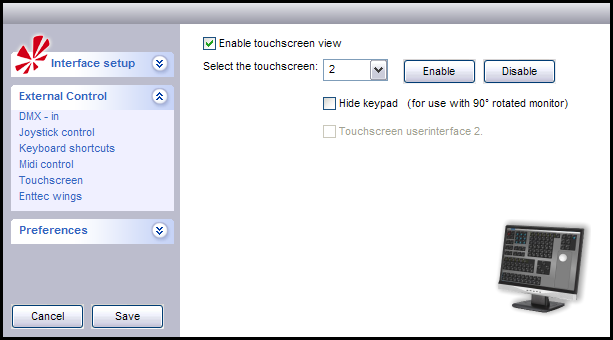
На изображении выше показан диалог настройки сенсорного экрана .
Флажок Включить вид сенсорного экрана включает или отключает отображение интерфейса сенсорного экрана. Думайте об этом как о разрешении сенсорного экрана.
Выберите сенсорный экран . В этом раскрывающемся списке ваш компьютер укажет, на каком мониторе отображать сенсорный экран.
Вам нужно установить флажок « Включить сенсорный экран », прежде чем он станет активным. Обычно 1 — ваш основной монитор, а 2 — ваш второй монитор, но это может не зависеть от конфигурации вашего компьютера.
Две кнопки « Включить » и « Отключить » делают именно то, что включает или отключает сенсорный экран на выбранном вами мониторе.
Флажок «Скрыть клавиатуру» (для использования с монитором, повернутым на 90°) позволяет отображать или не отображать клавиатуру при использовании монитора, повернутого в книжную ориентацию. У меня нет одного из этих мониторов, и он отображается на моем независимо от того, отмечен он галочкой или нет.
Это для использования только в том случае, если вы используете пользовательский интерфейс Touchscreen 1.
Сенсорный пользовательский интерфейс 2. . Установка этого флажка включает второй тип интерфейса сенсорного экрана, в котором вы можете настроить расположение кнопок и элементов управления по своему вкусу. Отключил для пользователей предопределенный интерфейс сенсорного экрана.
После настройки различных элементов управления на этой странице не забудьте нажать кнопку « Сохранить » .
На изображении выше показан предопределенный интерфейс сенсорного экрана. Обратите внимание на клавиатуру, отображаемую справа от основного интерфейса управления.
Чтобы получить этот пользовательский интерфейс с сенсорным экраном, 2. должен быть снят.
Вернуться к внешнее управление Freestyler DMX
Вернуться к началу темы Freestyler DMX / FAQ manual, быстрый старт, скачать
FreeStyler позволяет отображать второй экран, который можно использовать для управления.
Этот второй экран может быть на втором мониторе, а также может быть устройством с сенсорным экраном.
Чтобы настроить второй монитор для отображения сенсорного экрана, вам нужно войти в меню « Настройка»> «Настройка FreeStyler» , а затем выбрать « Внешнее управление » в левой части появившегося диалогового окна. Теперь выберите Сенсорный экран .
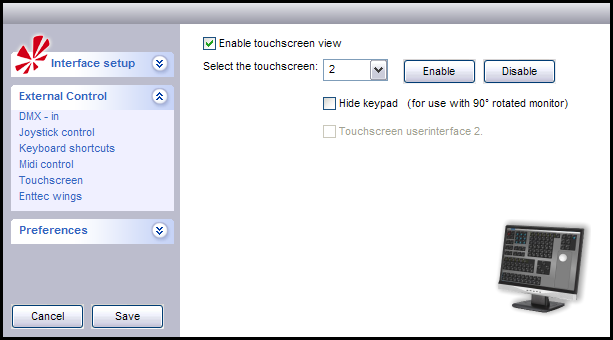
На изображении выше показан диалог настройки сенсорного экрана .
Флажок Включить вид сенсорного экрана включает или отключает отображение интерфейса сенсорного экрана. Думайте об этом как о разрешении сенсорного экрана.
Выберите сенсорный экран . В этом раскрывающемся списке ваш компьютер укажет, на каком мониторе отображать сенсорный экран.
Вам нужно установить флажок « Включить сенсорный экран », прежде чем он станет активным. Обычно 1 — ваш основной монитор, а 2 — ваш второй монитор, но это может не зависеть от конфигурации вашего компьютера.
Две кнопки « Включить » и « Отключить » делают именно то, что включает или отключает сенсорный экран на выбранном вами мониторе.
Флажок «Скрыть клавиатуру» (для использования с монитором, повернутым на 90°) позволяет отображать или не отображать клавиатуру при использовании монитора, повернутого в книжную ориентацию. У меня нет одного из этих мониторов, и он отображается на моем независимо от того, отмечен он галочкой или нет.
Это для использования только в том случае, если вы используете пользовательский интерфейс Touchscreen 1.
Сенсорный пользовательский интерфейс 2. . Установка этого флажка включает второй тип интерфейса сенсорного экрана, в котором вы можете настроить расположение кнопок и элементов управления по своему вкусу. Отключил для пользователей предопределенный интерфейс сенсорного экрана.
После настройки различных элементов управления на этой странице не забудьте нажать кнопку « Сохранить » .
С помощью пользовательского интерфейса сенсорного экрана 2 вы можете создать свой собственный интерфейс сенсорного экрана. Теперь вы видите взгляд Дефолта.
также приятно, что теперь вам не нужен сенсорный экран для доступа к этому интерфейсу, вы также можете использовать мышь, чтобы делать все.
так всегда хотелось создать свой собственный образ Таким образом, вы можете это сделать.
Что вы можете сделать с интерфейсом
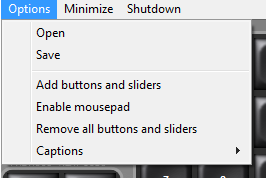
если вы откроете Параметры на панели инструментов, там будут некоторые параметры для изменения страницы сенсорного экрана.
-Открыть: загрузит ваше творение (файл FTS)
-Сохранить: сохраните ваше творение!
-Добавить кнопки и ползунки: у вас есть список всех кнопок и ползунков, которые вы можете использовать.
-Включить коврик для мыши: это активирует окно панорамирования и наклона.
-Удалить все кнопки и ползунки: мне нужно сказать больше?
-Подписи: здесь вы можете решить, хотите ли вы иметь обычный текст кнопки, цифры или свой собственный текст.
Если вы нажмете «Добавить кнопки и ползунки», появится другое окно. Здесь вы можете перетаскивать все функции на экране. система автоматически добавит кнопку или фейдер.
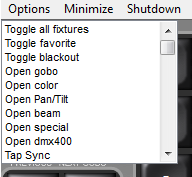
здесь вы видите кнопки страниц сенсорного экрана, и у вас их 6, так что это означает, что вы можете иметь другие кнопки, ползунок и тачпад на разных страницах сенсорного экрана. Если вы нажмете правой кнопкой мыши на кнопку сенсорного экрана, у вас будут следующие варианты: -Цвет: у вас есть 15 различных типов кнопок, следовательно, 15 разных цветов. Но вы также можете использовать изображение кнопки, которое вы сделали.
-Изменить текст: текст на кнопке.
-Страница: здесь вы можете выбрать, на какой странице сенсорного экрана должна быть кнопка. -Удалить кнопку: мне нужно сказать больше?
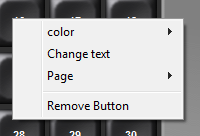
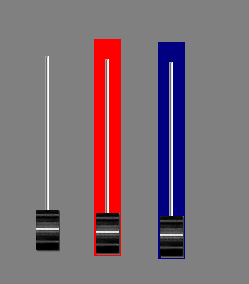
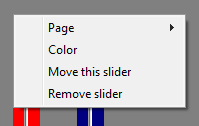
Здесь вы видите фейдеры. Существует только 1 тип фейдера, и вы не можете изменить внешний вид фейдера, вы можете изменить только цвет фона из фейдера.
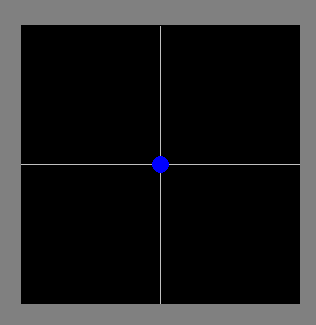
Вы также можете использовать созданный вами фон.
Вернуться к внешнее управление Freestyler DMX
Вернуться к началу темы Freestyler DMX / FAQ manual, быстрый старт, скачать
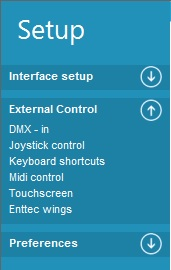
Примечание. Джойстик может быть немного сложным в использовании, так как движущаяся головка имеет большой шаг панорамирования и наклона для каждого изменения в управлении джойстиком.
С помощью сочетаний клавиш можно привязать функцию FreeStyler к определенной клавише (на клавиатуре компьютера), чтобы при нажатии этой клавиши выполнялась функция.
Клавиша/функция устанавливается путем выделения нужной функции и последующего нажатия на нужную клавишу.
Одна и та же клавиша может иметь больше функций.
ПРИМЕЧАНИЕ. При настройке клавиш учитывается регистр и выполняется только одно нажатие клавиши. Это означает, что нельзя сделать «о» + «Ctrl» или «о» + «Alt». Удалить клавишу из сочетаний клавиш 1) Удалить все сочетания клавиш — это можно сделать, если нажать правую кнопку мыши в окне сочетаний клавиш и выбрать «Удалить все» 2) Удалить одну клавишу — это можно сделать, выделив функцию вы хотите очистить и нажмите «Backspace»
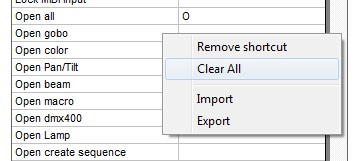
ПРИМЕЧАНИЕ. Вы не можете использовать «Backspace» в качестве ярлыка.
ПРИМЕЧАНИЕ: «Пробел» нажимает последнюю кнопку, которую вы выбрали с помощью мыши.
Это происходит с: кнопками быстрого списка вызовов, отпустить все, отключить кнопки, синхронизировать касания, запустить вручную, воспроизвести/остановить, запустить, остановить, вернуться и перейти.
Вернуться к внешнее управление Freestyler DMX
Вернуться к началу темы Freestyler DMX / FAQ manual, быстрый старт, скачать
Бета- версия 4.1.3 Скачать - Telegram: Contact @light_files
ВНИМАНИЕ: протестируйте эту бета-версию перед использованием вживую!! Используйте багтрекер, если найдете ошибку.
Эта версия все еще находится в стадии разработки.
Некоторые части программного обеспечения переписаны, что может увеличить количество ошибок!
Версия 4.1.3 содержит только исправления ошибок!
Версия 4.1.2:
Новые функции:
. Исправления ошибок:
Улучшения:
Текущий релиз (4.1.3) можно найти здесь. Загружено 28.10.2022 - Telegram: Contact @light_files
Подскажите, как подружить фристайлер и пульт евросеттер 24?
Подключаю шнурок usb-dmx к компу, а второй конец через тройник xlr к пульту и приборам (парики 56) но ни пульт, ни шнурок ни чем не управляют. По отдельности все работает. Как быть?
Соединять DMX через тройник нельзя (почти). В сети DMX может быть только один мастер, а остальные должны быть приборами. Вам нужно использовать контроллер у которого есть вход DMX.
Самая простая схема
Выход из пульта подключен ко входу DMX на контроллере. Всё управление светом осуществляет компьютер, а пульт служит для запуска сцен и управлению яркостью.
Спасибо большое за ответ. Буду подбирать контроллер
Мануал по синхронному воспроизведению музыки, отображению видео и управлению светом DMX с помощью Reaper и FreeStyler
Включаем субтитры, переводим на Русский и впитываем.
Автор ролика говорит, что нужно снести свой виртуалдидж и установить из его архива (то есть 8.3 хоум версию). Однако сам показывает на версии виртуалдиджа 8.4. Сделал как автор (с его архивом), у меня не заработало, не появилась программа фристайлер в виртуалдидже, мост заработал только наполовину (фристайлер прошел, а виртуалдидж нет). Пробовал на своей версии 8.3 infinity. Все как в ролике получилось, но мост не открылся уже в двух направлениях. У меня фокус из ролика не прокатил.